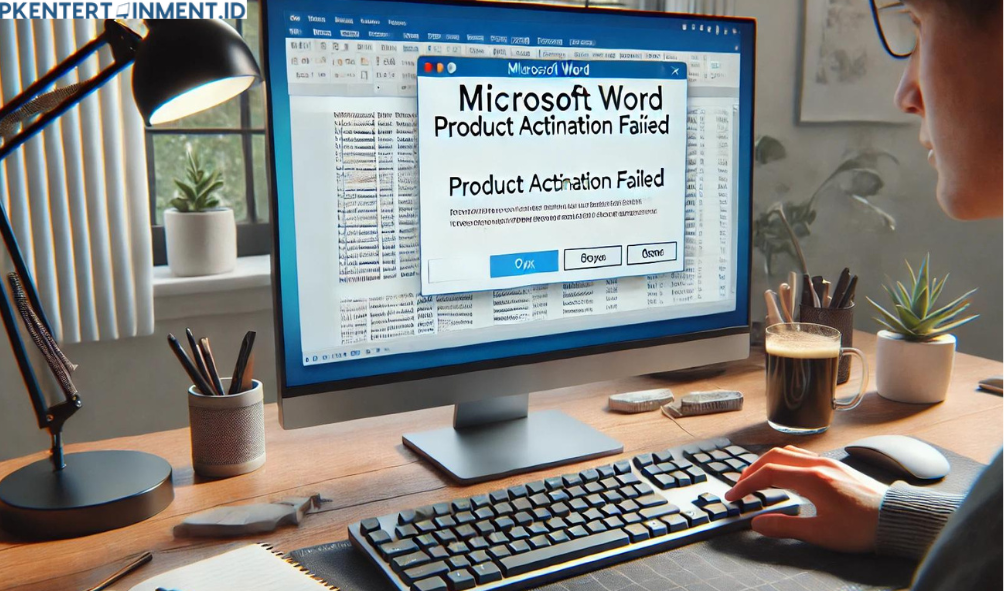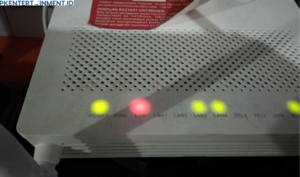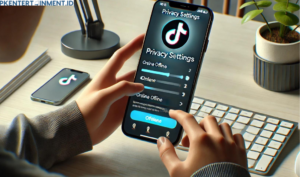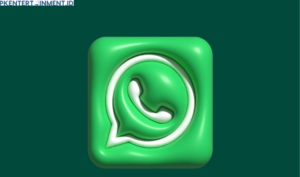Daftar Isi Artikel
4. Perubahan Hardware atau Software
Microsoft sering mengaitkan lisensi dengan hardware atau konfigurasi software tertentu. Kalau kamu baru saja meng-upgrade hardware komputer atau menginstal ulang Windows, ini bisa menyebabkan Word kehilangan aktivasi dan menampilkan pesan “Product Activation Failed.”
5. Instalasi Office yang Tidak Resmi
Kalau kamu menggunakan versi Office yang tidak resmi atau bajakan, masalah ini sangat mungkin terjadi. Microsoft memiliki mekanisme untuk mendeteksi instalasi yang tidak sah, dan akan menonaktifkan produk yang tidak memiliki lisensi yang valid.
Nah, setelah tahu penyebabnya, sekarang saatnya kita masuk ke bagian yang paling ditunggu-tunggu, yaitu cara mengatasi Microsoft Word product activation failed. Yuk, lanjut baca!
Cara Mengatasi Microsoft Word Product Activation Failed
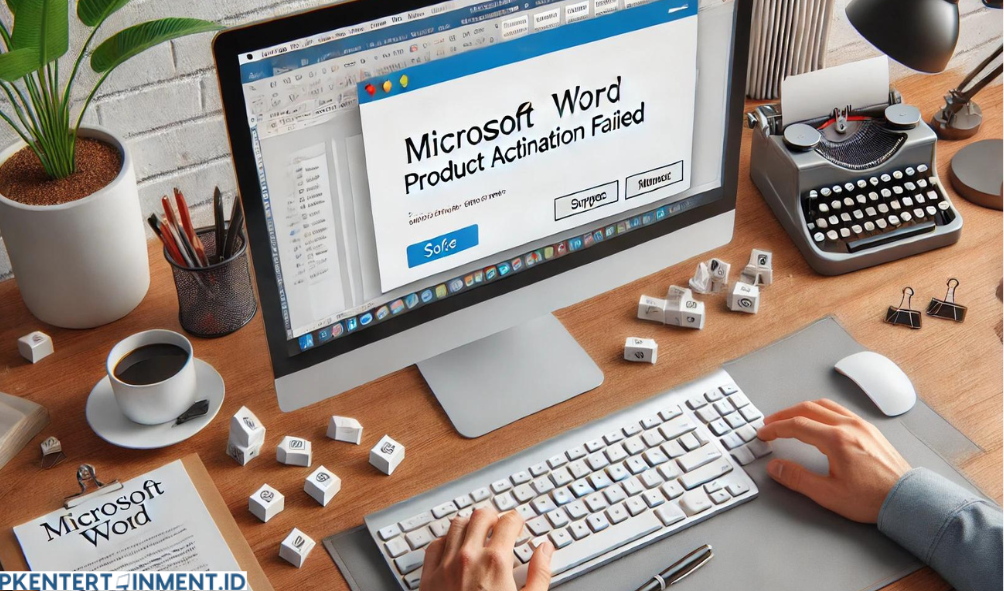
Masalah ini memang bikin pusing, tapi jangan khawatir. Ada beberapa cara mengatasi Microsoft Word product activation failed yang bisa kamu coba. Yuk, kita bahas satu per satu!
1. Cek Koneksi Internet Kamu
Langkah pertama yang harus kamu lakukan adalah memastikan koneksi internet kamu stabil. Seperti yang sudah dijelaskan, Word butuh koneksi internet untuk memverifikasi lisensi. Coba restart modem atau router kamu, dan pastikan kamu terhubung ke jaringan yang baik. Setelah itu, buka kembali Microsoft Word dan lihat apakah masalahnya sudah teratasi.
2. Masuk Kembali ke Akun Microsoft Kamu
Kalau masalahnya belum juga selesai, coba untuk keluar dari akun Microsoft kamu dan masuk kembali. Caranya, buka Word dan klik File > Account > Sign out. Setelah itu, masuk kembali dengan akun yang terhubung dengan lisensi Office kamu. Langkah ini bisa membantu memperbarui koneksi antara akun dan lisensi.